笔记本电脑搭建无线WIFI的详细教程
摘要:在现在这个不烧流量会死的时代里,与其花钱买流量,不如与电脑搭建一个无WIFI,省去了在电脑上下载一些WIFI软件的必要,妈妈在也不用担心我的...
在现在这个不烧流量会死的时代里,与其花钱买流量,不如与电脑搭建一个无WIFI,省去了在电脑上下载一些WIFI软件的必要,妈妈在也不用担心我的上网流量问题了。下面小编为大家演示如何用笔记本电脑搭建无线WIFI。
1、开始菜单--所有程序--附件--命令提示符 (快捷键WIN+R) 如图

2、输入“cmd”进入命令cmd页面 如图

3、输入“netsh wlan set hostednetwork mode=allow”打开无线上网模块 如图
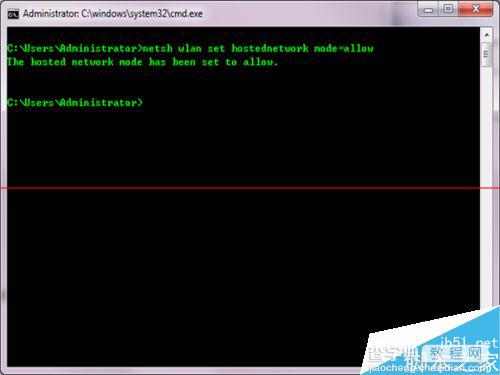
4、接下来输入“netsh wlan set hostednetwork ssid=无线网络名称 key=密码”系统会搭建出一个无线WIFI。如图
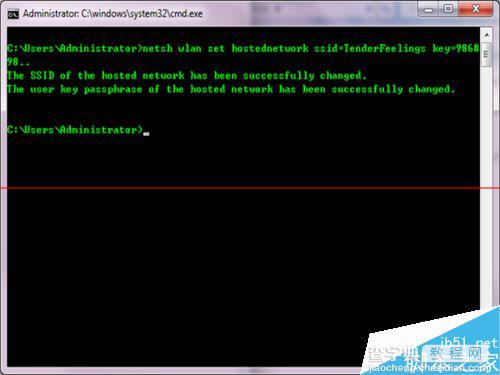
5、本地连接右键,点击“属性”来共享网络。如图

6、在“共享”标签下,按照图中所示操作。如图
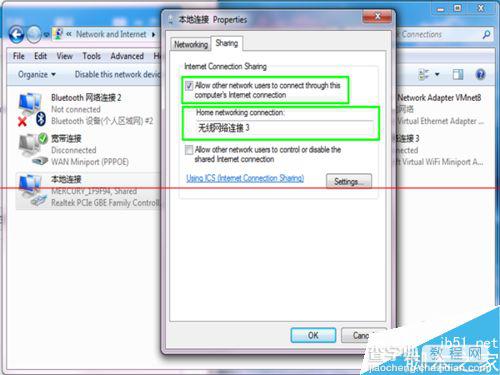
7、无线WIFI搭建完成。
输入“netsh wlan start hostednetwork”开启虚拟网络。
输入“netsh wlan stop hostednetwork”关闭虚拟网络。
如图

8、小伙伴们可以尽情玩耍了。如图
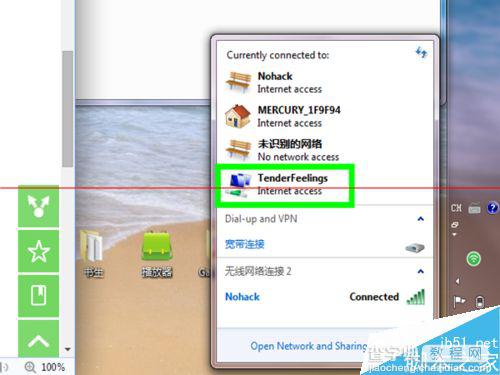
【笔记本电脑搭建无线WIFI的详细教程】相关文章:
★ 笔记本芯片级维修
